Si vous êtes novice sur macOS, tout peut sembler étrange avec votre ordinateur Mac entre les mains. Vous ne savez peut-être même pas comment allumer un MacBook Pro ou un ordinateur de bureau Mac, sans parler de l'utilisation que vous pouvez en faire.
Pas d'inquiétude, ce tutoriel vous aidera à démarrer et vous expliquera comment allumer chaque type différent d'ordinateur Apple Mac.

Comment allumer un ordinateur de bureau Mac ?
Et si vous utilisez un ordinateur de bureau Mac ? Où se trouve le bouton d'alimentation sur un ordinateur de bureau Mac ? Continuez à lire. Tant que votre Mac est branché sur une prise, vous devriez simplement pouvoir appuyer sur le bouton d'alimentation pour l'allumer.
Comment allumer un iMac
Pour allumer votre ordinateur de bureau iMac, appuyez sur le bouton d'alimentation à l'arrière. Le bouton est concave, vous pouvez donc l'atteindre avec votre doigt à l'arrière, dans le coin inférieur gauche de l'écran.

Sinon, faites pivoter votre iMac et regardez le coin inférieur droit pour le trouver à l'arrière.
Comment allumer un Mac Pro
Le design du Mac Pro a évolué au fil des années, et le bouton d'alimentation se déplace à chaque nouvelle version. Si vous possédez un Mac Pro de 2019 ou ultérieur, vous trouverez le bouton d'alimentation circulaire en haut de la tour de l'ordinateur, entre les poignées.
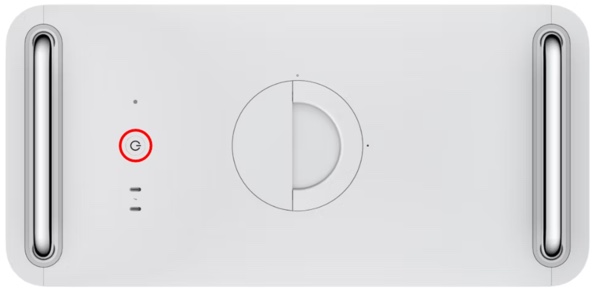
Avec le design noir du Mac Pro à partir de 2013, le bouton d'alimentation se trouve au-dessus du câble d'alimentation à l'arrière.
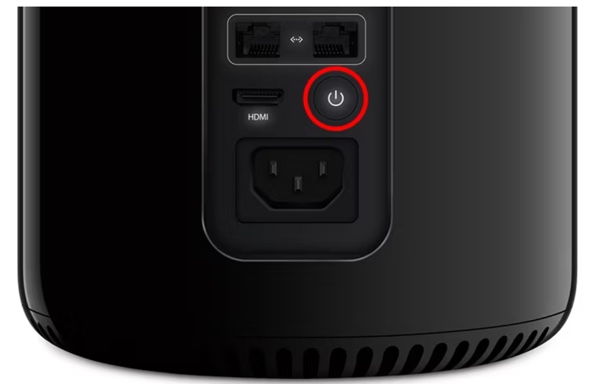
Si vous devez utiliser un ancien Mac Pro de 2012 ou antérieur, le bouton d'alimentation se trouve à l'avant de la tour de l'ordinateur, au-dessus des ports USB.

Comment allumer Mac Studio
Pour allumer un Mac Studio, appuyez sur le bouton d'alimentation situé à côté du port pour casque 3,5 mm à l'arrière à gauche (comme illustré sur l'image ci-dessous).

Comment allumer Mac mini
Vérifiez à l'arrière si vous cherchez comment allumer un Mac mini. Un petit bouton d'alimentation circulaire se trouve à gauche du câble d'alimentation.

Pouvez-vous s'il vous plaît partager cet article informatif sur vos réseaux sociaux? Merci!
Que faire si le Mac ne s'allume pas?
Si votre Mac ou votre MacBook ne s'allume pas, assurez-vous d'abord de ne pas maintenir enfoncé le bouton d'alimentation pour allumer votre Mac. Vous devez plutôt appuyer fermement dessus. Si vous utilisez un tout nouveau Mac, il ne devrait pas y avoir de problème d'allumage, vérifiez également l'alimentation électrique.
Si vous empruntez un ancien Mac ou MacBook à vos amis ou à des membres de votre famille, peut-être qu'il y a quelque chose qui ne va pas avec. Essayez de contacter d'abord vos amis/membres de la famille et voyez s'il peut être démarré en mode de récupération macOS.
Comment allumer un MacBook Pro/Air ?
Normalement, pour allumer un MacBook Pro ou un MacBook Air, vous devez simplement ouvrir le clapet et l'écran affichera le logo Apple et une barre de progression, ce qui signifie que votre MacBook est en train de s'allumer. Si cela ne fonctionne pas, appuyez plutôt sur le bouton d'alimentation.
Le bouton d'alimentation se trouve généralement en haut à droite du clavier sur la plupart des MacBooks. Il s'agit également du capteur Touch ID sur les modèles de MacBook Air et de MacBook Pro plus récents, qui ressemble à un espace vide sans icône d'alimentation. Pour allumer un MacBook Pro avec le capteur Touch ID, appuyez simplement sur le bouton Touch ID.
De plus, vous pouvez programmer l'allumage d'un Mac à une heure spécifique selon vos préférences en modifiant certains paramètres dans la section Batterie ou Économiseur d'énergie.
Si vous trouvez ce billet utile, n'hésitez pas à le partager avec plus de personnes !